Jira 是常用的项目管理工具,现在介绍一下如何在Mac 上安装并配置Jira
首先, 安装并配置JAVA开发环境. (如Java version "1.8.0_211")
JAVA安装与配置:
JMeter 性能测试 - Mac系统下如何配置JAVA开发环境
其次,安装并配置MySQL.如Server Version: 5.7.25 MySQL Community Server (GPL)
在https://dev.mysql.com/downloads/mysql/5.7.html#downloads中的community中下载MySQL Community Server
安装PKG包,保存最后弹出框中的密码(它是你MySQL Root账号的密码)
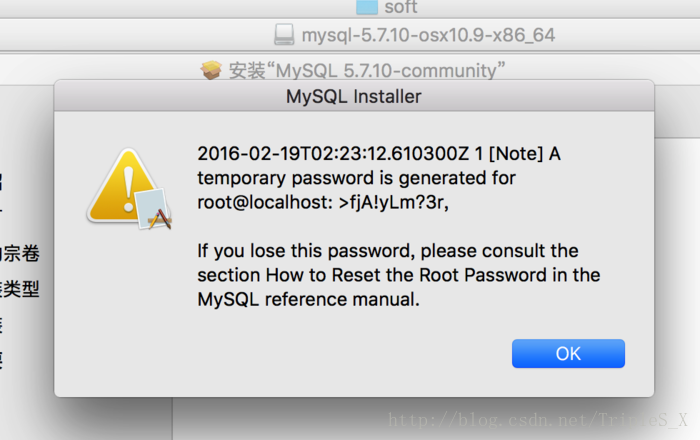
进入系统偏好设置启动MySQL
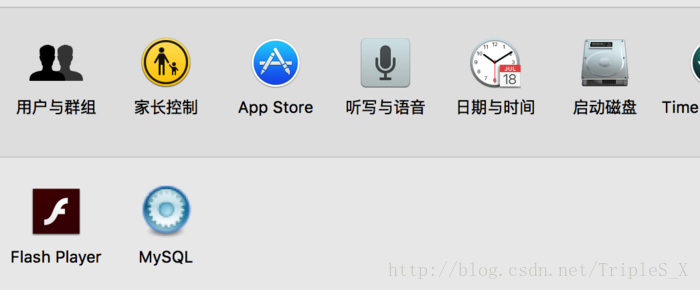
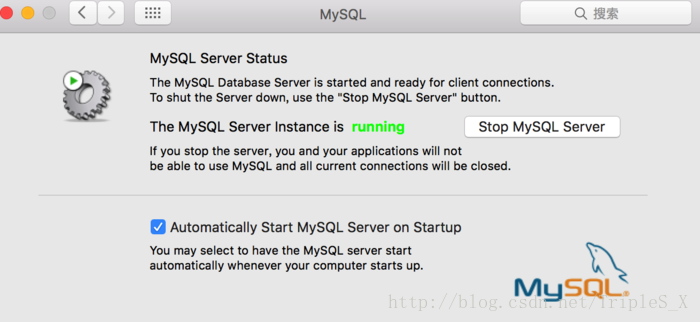
配置MySQL的系统环境变量
1. 打开Terminal, 在命令行输入vim ~/.bash_profile
2. 添加PATH=$PATH:/usr/local/mysql/bin
3. 保存后输入source ~/.bash_profile
修改MySQL Root 密码
1. 打开Terminal, 输入mysql -u root -p 登录MySQL,这里需要输入安装时最后生成的密码
2. 重新设置MySQL密码
SET PASSWORD FOR 'root'@'localhost' = PASSWORD("123456");
创建database
1. create database jira character set utf8 collate utf8_bin;
2. create user jirauser identified by 'jira'; //创建用户名为jirauser,密码为jira的帐号
3. grant all privileges on *.* to 'jirauser'@'%'identified by 'jira' with grant option;
4. grant all privileges on *.* to 'jirauser'@'localhost' identified by 'jira' with grant option;
5. flush privileges;
最后,安装并配置Jira
1. 下载Jira 服务器版本.
下载地址:https://www.atlassian.com/software/jira/download
2. 解压 atlassian-jira-software-7.13.3.tar.gz
tar zxvf atlassian-jira-software-7.13.3.tar.gz
3. 然后将文件移到 /usr/local/
mv atlassian-jira-software-7.13.3-standalone /usr/local/
设置JIRA Home Directory
1. 打开Terminal, 进入JIRA 的bin 目录
2. 输入config.sh按Enter, 设置JIRA Home Directory 并选择Save
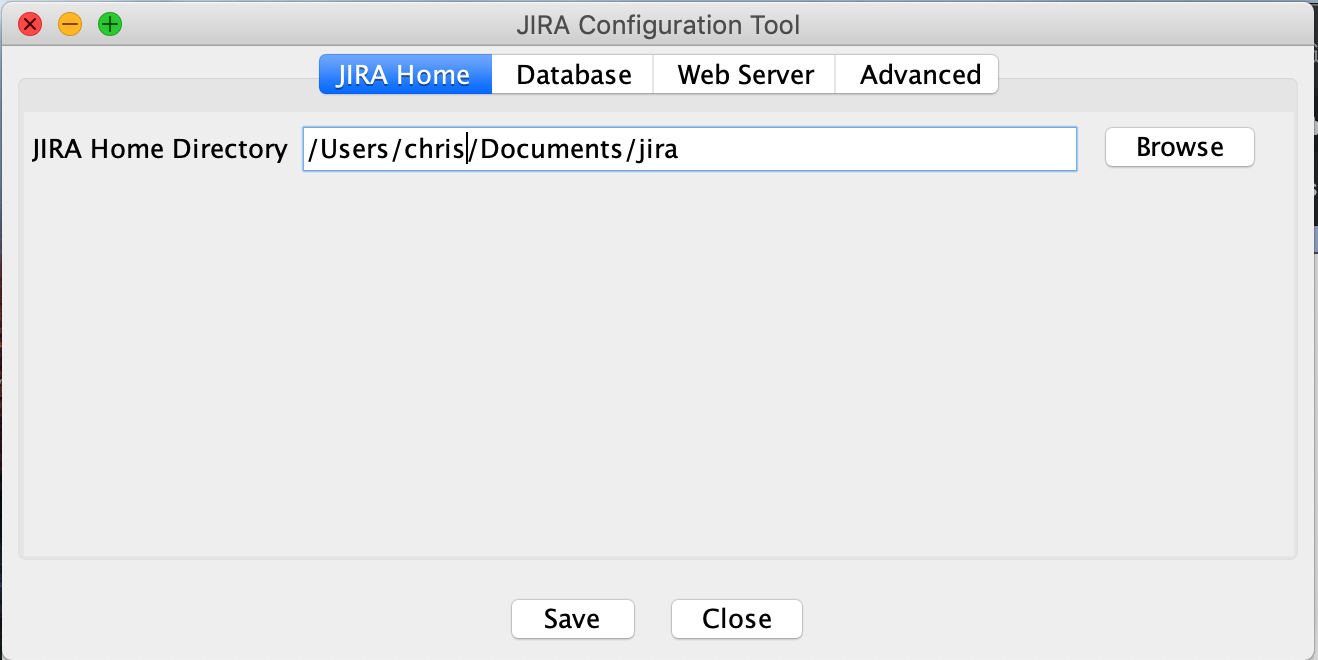
下载并配置MySQL
1. 下载MySQL驱动:
https://dev.mysql.com/downloads/connector/j/5.1.html
2. 配置JIRA MySQL 驱动
将mysql-connector-java-5.1.47-bin.jar复制到jira的安装目录下的atlassian-jira/WEB-INF/lib/
cp mysql-connector-java-5.1.47-bin.jar /usr/local/atlassian-jira-software-7.13.3-standalone/atlassian-jira/WEB-INF/lib/
3. 连接Database 并选择Save
打开Terminal, 进入JIRA 的bin 目录
输入config.sh按Enter, 设置Database并选择Save
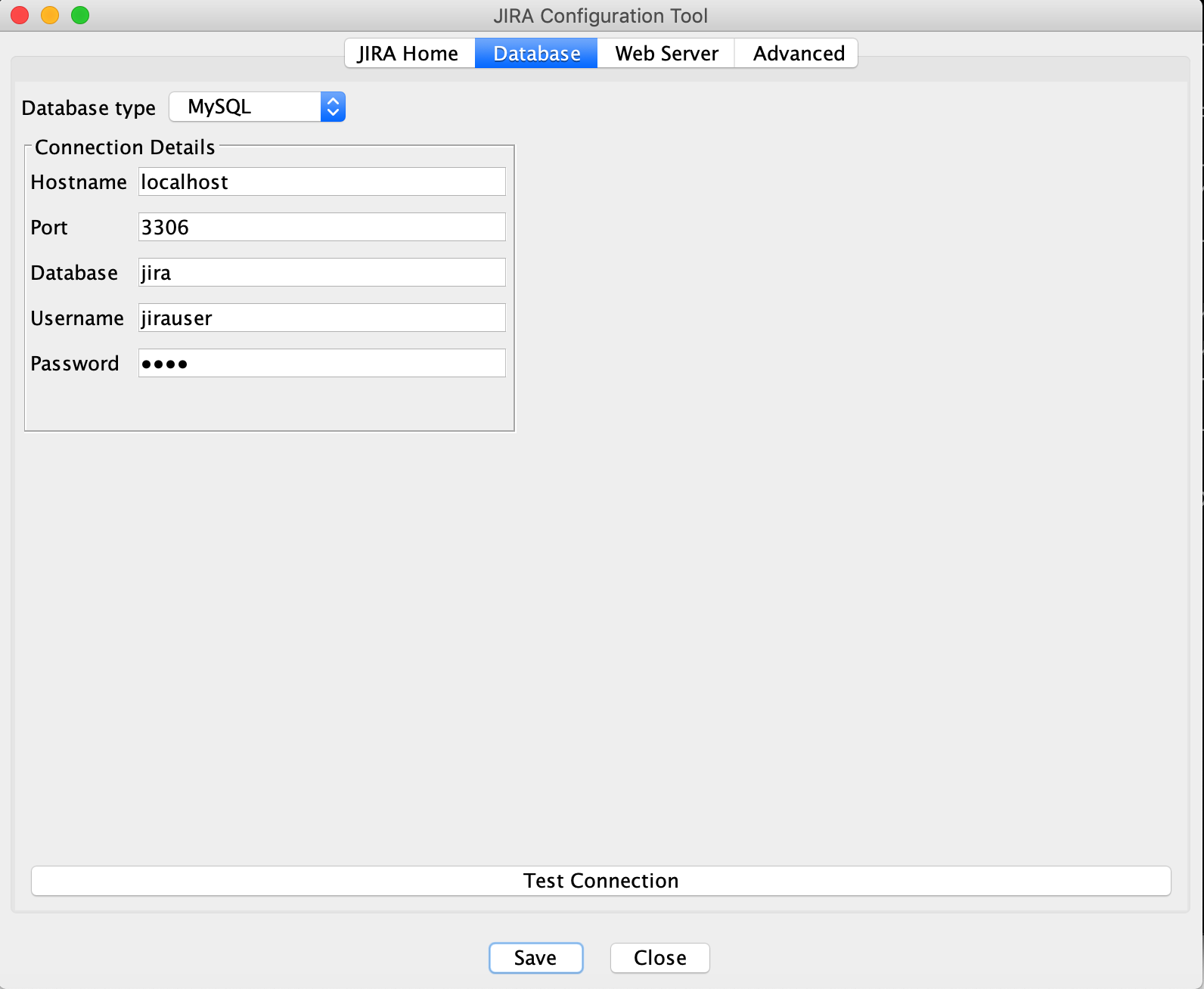
启动JIRA 并配置Jira License
1. 打开Terminal, 进入JIRA 安装路径的bin目录下并运行start-jira.sh
cd /usr/local/atlassian-jira-software-7.13.3-standalone/bin
start-jira.sh
2. 访问 http://服务器ip:8080, 按照提示信息进行操作即可.
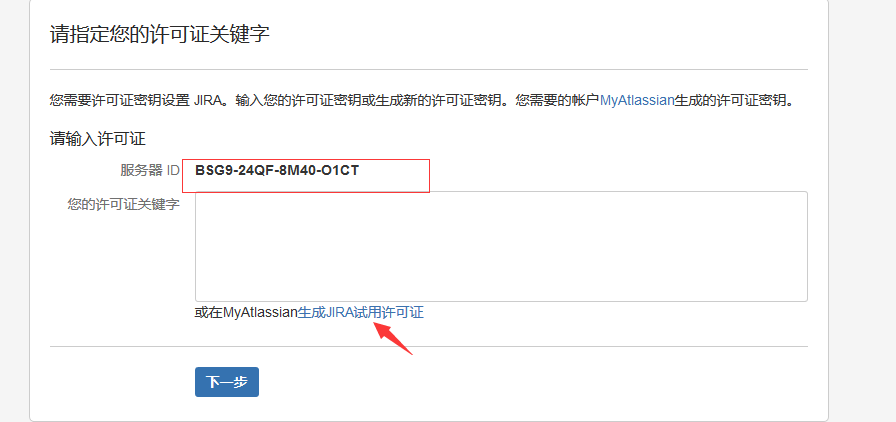
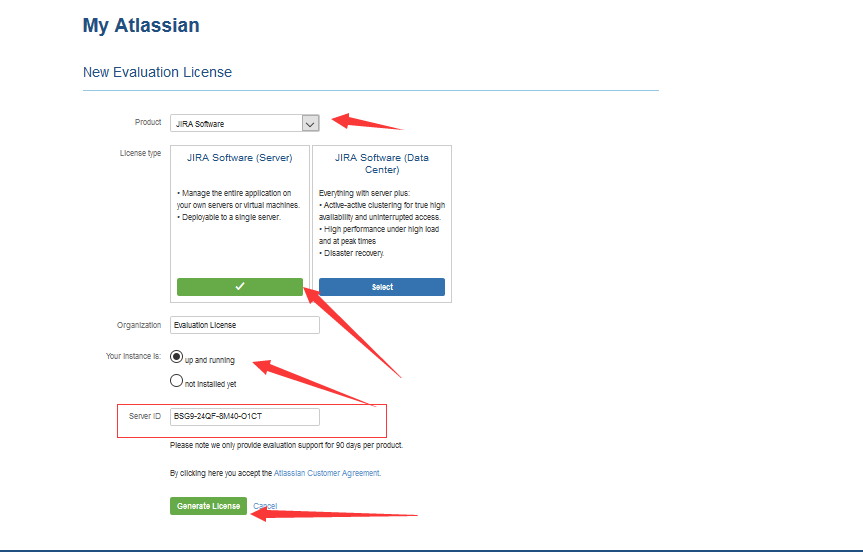


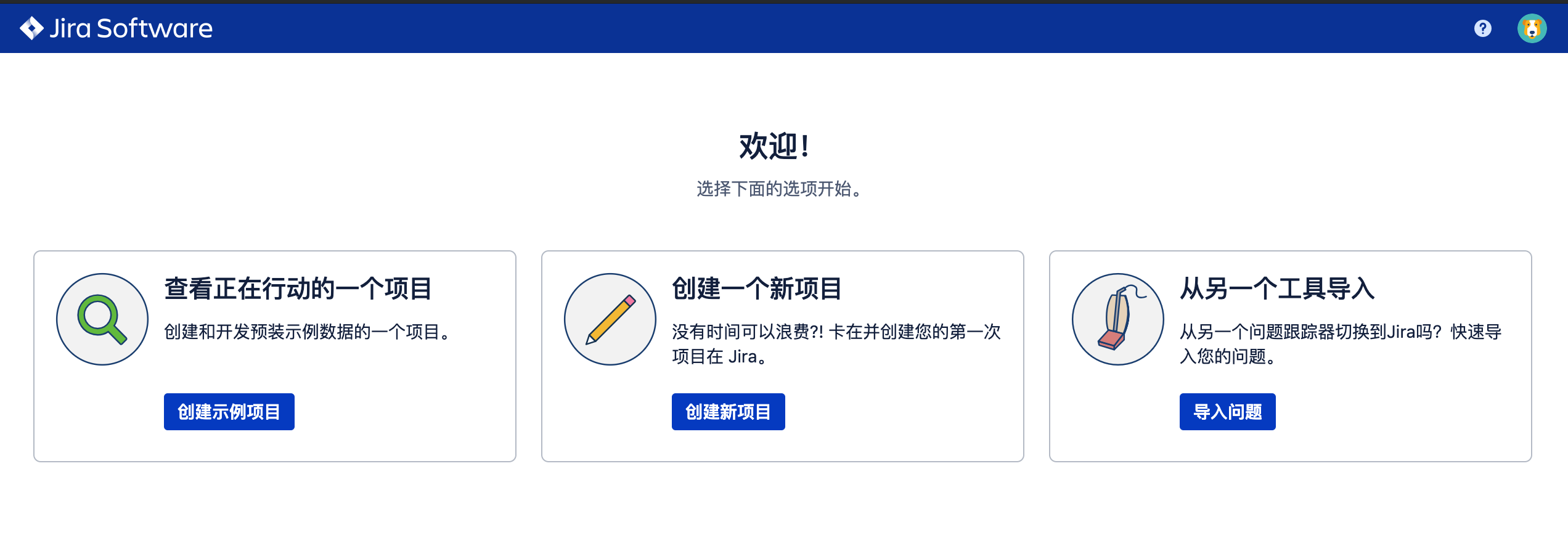
至此, Jira 安装成功!